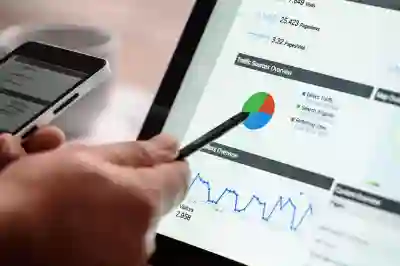[같이 보면 도움 되는 포스트]
갤럭시 스마트폰을 사용하다 보면 다양한 이유로 공장 초기화가 필요할 때가 있습니다. 특히 기기를 새로 시작하고 싶거나, 성능 저하 문제를 해결하고자 할 때 유용한 방법입니다. 구글락 해제가 필요 없는 상황이라면 더욱 간편하게 초기화 작업을 진행할 수 있습니다. 이번 포스트에서는 갤럭시 공장 초기화 방법에 대해 자세히 설명드리겠습니다. 정확하게 알려드릴게요!
갤럭시 스마트폰 초기화 준비 단계
데이터 백업하기
갤럭시 스마트폰을 공장 초기화하기 전에 가장 먼저 해야 할 일은 데이터 백업입니다. 초기화를 진행하면 기기에 저장된 모든 데이터가 삭제되기 때문에, 사진, 동영상, 연락처 등 소중한 파일을 잃지 않도록 미리 백업해두는 것이 중요합니다. 삼성 클라우드나 구글 드라이브를 활용하여 데이터를 안전하게 저장할 수 있습니다. 또한, SD 카드에 직접 복사하거나 PC와 연결해 파일을 옮기는 방법도 좋습니다.
필요한 앱 및 계정 확인하기
초기화 후에는 다시 사용해야 하는 앱과 계정을 확인하는 것이 필요합니다. 자주 사용하는 애플리케이션이나 로그인 정보가 있는 계정을 미리 정리하고 기록해두면 초기화 후 복구 과정이 훨씬 수월해집니다. 특히 금융 관련 앱이나 소셜 미디어 계정의 비밀번호는 따로 메모해두는 것이 좋습니다.
충전 상태 점검하기
공장 초기화를 시작하기 전에는 스마트폰의 배터리 상태를 점검하는 것도 매우 중요합니다. 초기화 중에 배터리가 방전되면 기기가 불완전하게 초기화될 수 있고, 이로 인해 여러 가지 문제가 발생할 수 있습니다. 따라서 최소 50% 이상의 충전 상태를 유지하는 것을 권장합니다. 만약 충전이 부족하다면, 충전기를 연결한 상태에서 작업을 진행하세요.
갤럭시 공장 초기화 방법 설명
설정 메뉴 접근하기
갤럭시 스마트폰에서 공장 초기화를 하려면 먼저 설정 메뉴에 접근해야 합니다. 홈 화면에서 ‘설정’ 아이콘을 찾아 누르고, 스크롤을 내려 ‘일반 관리’ 또는 ‘시스템’ 옵션을 선택합니다. 여기서 ‘초기화’ 항목을 찾으면 됩니다. 이 과정은 간단하지만, 각 모델마다 약간의 차이가 있을 수 있으므로 주의 깊게 확인해야 합니다.
초기화 옵션 선택하기
‘초기화’ 메뉴에 들어가면 여러 가지 옵션이 나타납니다. 그 중 ‘공장 데이터 초기화’를 선택해야 합니다. 이때 어떤 데이터가 삭제되는지 안내 메시지가 표시되는데, 이를 잘 읽고 이해한 후 진행 버튼을 눌러야 합니다. 처음에는 조금 망설여질 수도 있지만, 필요한 경우라면 과감히 결정하는 것이 중요합니다.
초기화 완료 후 재부팅하기
모든 설정이 완료되면 갤럭시 스마트폰은 자동으로 재부팅됩니다. 재부팅이 완료되면 처음 구매했을 때와 같은 상태로 돌아가게 됩니다. 이제 새롭게 기기를 설정하고 필요한 앱들을 설치할 준비가 된 것입니다. 이 과정에서 이전에 백업했던 데이터들을 복원하는 작업도 잊지 말아야 합니다.
| 단계 | 내용 | 유의사항 |
|---|---|---|
| 1단계 | 데이터 백업하기 | 사진 및 중요한 파일은 반드시 저장하세요. |
| 2단계 | 필요한 앱 및 계정 정리하기 | 로그인 정보를 미리 메모해 두세요. |
| 3단계 | 충전 상태 점검하기 | 충전이 충분하지 않다면 충전기를 연결하세요. |
| 4단계 | ‘설정’ 메뉴 접근하기 | ‘일반 관리’ 또는 ‘시스템’ 선택 후 진입하세요. |
| 5단계 | ‘공장 데이터 초기화’ 선택하기 | 삭제되는 데이터 내용을 잘 읽어보세요. |
| 6단계 | 재부팅 완료 후 설정 진행하기 |
초기화 후 처리 사항 안내
앱 설치 및 설정 조정하기
초기화를 마친 후에는 필수적인 앱들을 다시 설치하고 기본적인 설정을 조정해야 합니다. 구글 플레이 스토어에 접속하여 자주 사용하는 앱들을 검색하고 다운로드합니다. 이후에는 알림 설정이나 개인정보 보호 관련 세부 사항 등을 다시 한번 체크하며 최적의 사용자 환경을 만들어가는 것이 좋습니다.
개인정보 및 보안 설정 강화하기
스마트폰 사용 시 개인 정보 보호는 매우 중요합니다. 공장 초기화를 한 뒤에는 보안 설정도 꼼꼼히 점검해야 합니다. 생체 인식 기능이나 패턴 잠금 등을 활성화하여 다른 사람이 무단으로 접근하지 못하도록 해야 합니다. 또한, 구글 계정을 통해 2단계 인증 등 추가적인 보안 조치를 마련하는 것도 좋은 방법입니다.
사용 편의성 높이기 위한 팁 공유하기
마지막으로 갤럭시 스마트폰의 사용 편의성을 높이기 위해 다양한 팁들을 활용할 수 있습니다 . 예를 들어 , 홈 화면 구성이나 위젯 추가 등을 통해 자신의 취향에 맞는 환경을 만들거나 , 다양한 테마와 배경 화면을 적용하여 개성을 표현할 수 있습니다 . 또한 , 쉽게 사용할 수 있는 단축키를 설정하여 자주 사용하는 기능에 빠르게 접근할 수 있도록 하는 것도 유용하니 참고하시길 바랍니다 .
정리하며 마무리
갤럭시 스마트폰의 공장 초기화는 기기를 새롭게 설정하고 최적의 성능을 되찾기 위한 유용한 방법입니다. 초기화 전 데이터 백업과 앱 정리를 통해 소중한 정보를 잃지 않도록 준비하는 것이 중요합니다. 초기화 후에는 필수 앱 설치와 보안 설정 강화를 통해 개인 정보 보호에 신경 써야 합니다. 사용 편의성을 높이기 위한 다양한 팁도 적극 활용하여 더욱 쾌적한 스마트폰 환경을 만들어 보세요.
더 알고 싶은 정보
1. 갤럭시 스마트폰의 다양한 초기화 옵션에 대한 이해가 필요합니다.
2. 데이터 복원 시 삼성 클라우드와 구글 드라이브의 차이를 비교해보세요.
3. 초기화 후 업데이트가 필요한 소프트웨어와 앱에 대해 알아보세요.
4. 갤럭시 기기의 보안 기능과 설정 방법을 자세히 확인하세요.
5. 사용자 맞춤형 테마 및 배경 화면 적용 방법에 대해 살펴보세요.
핵심 포인트만 요약
갤럭시 스마트폰을 초기화하기 전 데이터 백업이 필수이며, 필요한 앱과 계정을 미리 정리해야 합니다. 공장 초기화 후에는 필수 앱 설치와 보안 설정을 강화하고, 사용 편의성을 높이기 위한 다양한 팁을 활용하는 것이 중요합니다. 이러한 단계를 통해 최적의 사용자 경험을 유지할 수 있습니다.
자주 묻는 질문 (FAQ) 📖
Q: 갤럭시 공장 초기화는 어떻게 하나요?
A: 갤럭시 스마트폰에서 공장 초기화를 하려면 ‘설정’ 앱을 열고 ‘일반 관리’로 이동한 후 ‘초기화’를 선택합니다. 그 다음 ‘공장 데이터 초기화’를 선택하고, 안내에 따라 진행하면 됩니다.
Q: 구글락이 걸린 상태에서도 공장 초기화를 할 수 있나요?
A: 구글락이 걸린 상태에서는 공장 초기화를 하더라도 잠금 해제를 위해 구글 계정 정보가 필요합니다. 그러나, 초기화를 시도하기 전에 반드시 구글락 해제 절차를 확인하세요.
Q: 공장 초기화 후 데이터는 복구할 수 있나요?
A: 공장 초기화를 수행하면 기기 내 모든 데이터가 삭제됩니다. 따라서 초기화 전에 중요한 데이터를 백업해 두는 것이 중요합니다. 초기화 후에는 일반적으로 데이터를 복구할 수 없습니다.
[주제가 비슷한 관련 포스트]
➡️ 맥북 공장 초기화 방법 (인텔 / M1, M2, M3)